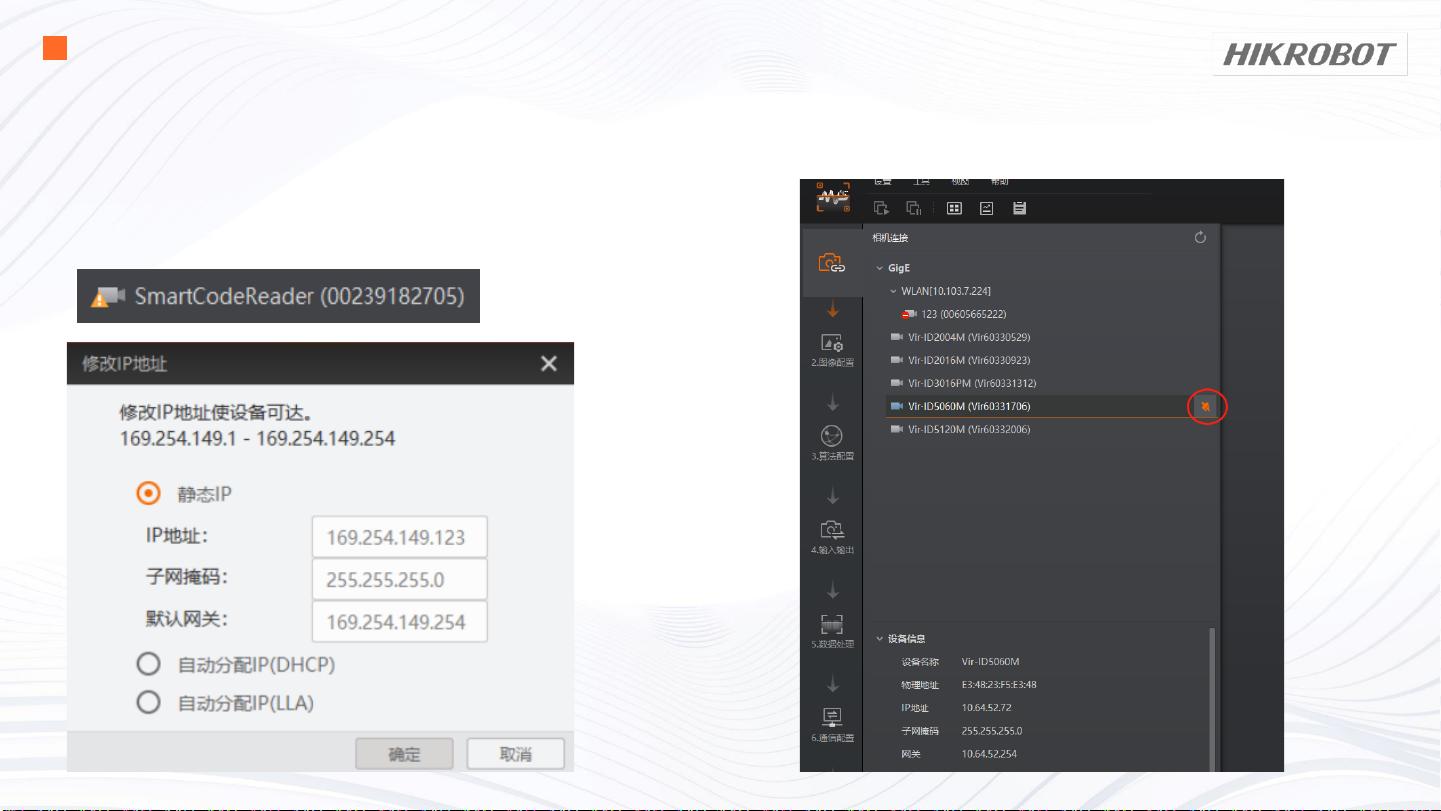海康读码器基础调试指南:7步快速设置
需积分: 47 138 浏览量
更新于2024-08-05
1
收藏 1.84MB PDF 举报
"这篇文档详细介绍了海康威视ID3000读码器的基础调试步骤,涵盖了从连接相机到数据处理的整个流程,旨在帮助用户成功配置和使用读码器进行条码读取。"
在调试海康威视ID3000读码器时,首先要进行的是“连接相机”。这一步涉及修改读码器的IP地址,确保它与PC在同一局域网内。通过IDMVS客户端可以自动枚举并连接设备,如果设备显示为不可达,可能是因为IP地址不在同一网段,需要根据提示调整。
接下来是“图像配置”。首先切换到test模式,关闭触发,开启采集,以便于调整图像参数。调整图像亮度、镜头焦距,进行手动或自动对焦,确保成像清晰。图像设置完成后,再切换回normal模式,开启触发,关闭采集,以便于正常工作。
在“算法配置”阶段,需要根据实际需求选择合适的码制,如一维码或二维码。设置期望查找并输出的条码最大数量,通常这个值应大于实际视野中的条码个数。用户可以通过绘制ROI(感兴趣区域)来指定读码器在哪个区域寻找条码。
“输入输出”部分涉及触发方式的选择和设置。可以设置不同的触发方式,如IO触发,有多种IO触发组合可供选择,同时设置TCP或串口触发时的端口号和指令。此外,还可以配置停止触发和输出IO的设置。
“通信配置”中,需要在normal模式下设置通信协议,如TCPClient、Serial、FTP等,根据实际应用需求配置目标IP、端口或其他相关参数。
最后是“数据处理”。用户可以设置条码过滤规则,仅允许符合特定条件的条码通过。在Normal模式且关闭触发时,可以设置过滤时间。数据处理还包括选择通信配置,例如以TCP为例,可以设置输出格式,添加条码内容到输出数据中,进行条码数据的处理和传输。
总结来说,调试海康威视ID3000读码器涉及了网络连接、图像优化、算法设定、触发控制、通信协议配置以及数据过滤等多个环节,每个步骤都至关重要,按照这些步骤进行操作可以确保读码器正常高效地工作。
2024-09-19 上传
2024-09-19 上传
2024-12-08 上传
2024-04-29 上传
2020-06-12 上传
CAMEL20210731
- 粉丝: 4
- 资源: 24
最新资源
- coursera:Coursera资料库
- 行业分类-设备装置-可连接到提供可区分振铃模式服务的转接网络的通信装置.zip
- 砂光0519.zip西门子PLC编程实例程序源码下载
- mtm6302-midterm
- get_evi
- doctors-portal
- 软件安装文件自解压源码-易语言
- Learning-Notes
- checkers:英文跳棋引擎
- 行业分类-设备装置-可编程高速差分接口.zip
- Bonfire-SL1-Rules
- 项目跟踪器后端
- restapi_restassured
- blog4share.github.io
- korneliaklopecka.github.io
- 行业分类-设备装置-可移动升降操作平台.zip